无论是Windows 10还是任何其他操作系统,用户都希望尽快从其机器上删除膨胀软件。虽然Windows本身并没有预加载太多无用的东西,但OEM可能会有一些东西。但是,您可以利用一些内置选项来轻松删除Windows 10 Bloatware。
一些常见的膨胀软件示例是我们的PC制造商毫不犹豫地放入笔记本电脑和台式机的软件,尽管并非所有这些都完全没有用。
DeBloat Windows 10的一种可能方法是打开控制面板并删除您不需要的所有应用程序。但这会很乏味。值得庆幸的是,Microsoft包括了一个可靠的Windows 10浮雕拆卸工具,该工具可以启动您不需要的应用程序。在您的空闲时间中,您还可以阅读有关从Android设备中删除膨胀软件的信息,或者如果您有小米智能手机。
现在,为了使Windows 10脱落,首先,建议备份所有重要的文件和文件夹。之后,您可以开始在设置应用程序中脱身Windows 10的过程。
1。打开设置应用>更新和安全性。
了解更多:如何从小米设备中删除膨胀软件(无需根)?
2。单击恢复在左图中的选项。
3。单击开始按钮在重置此PC下。
4。选择保留我的文件在显示的弹出窗口中的选项。
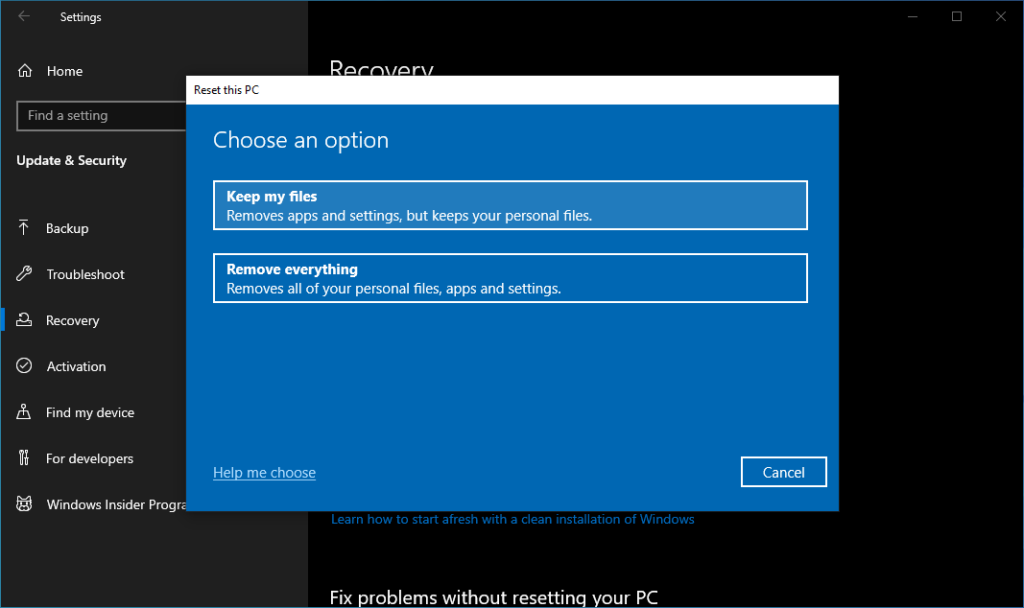
5。接下来,选择是否要本地重置Windows或从云中下载新构建。
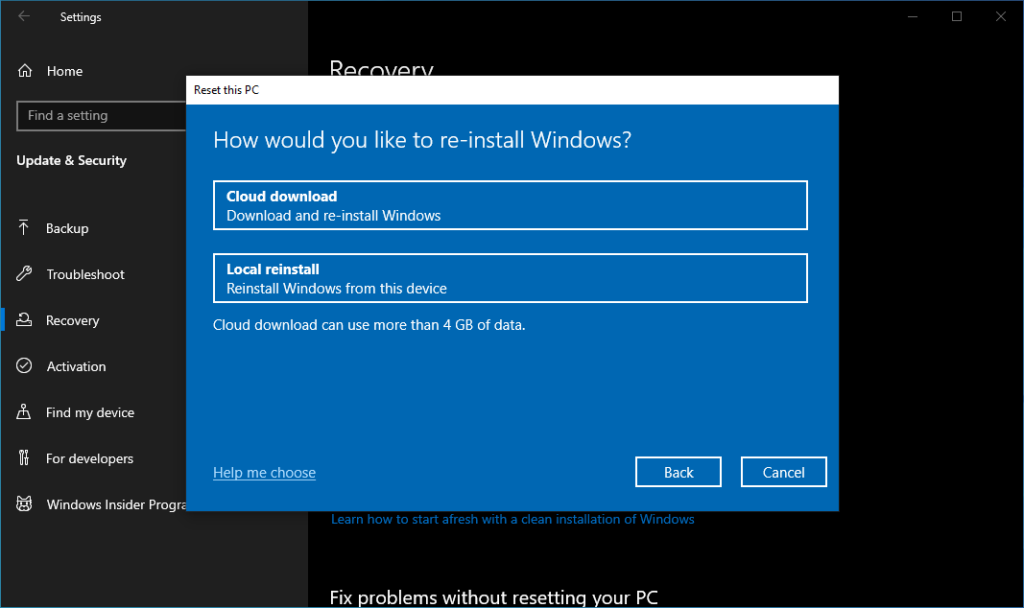
6。接下来,更改您的设置并禁用所说的选项还原预安装的应用程序。请注意,只有在计算机上安装了OEM应用程序时,此选项才会出现。
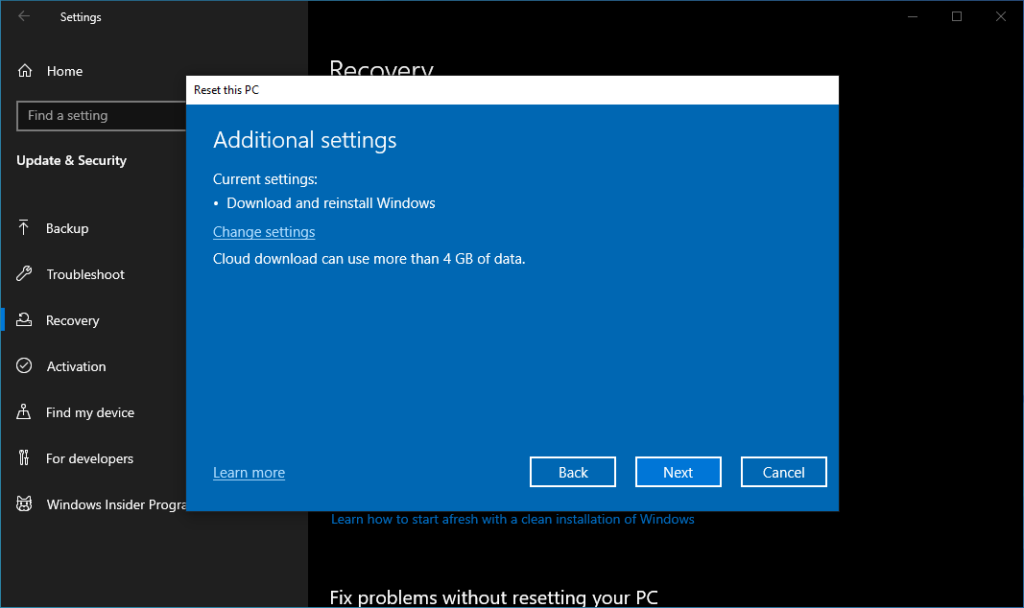
7。在另一种情况下,将Windows配置为删除所有外部应用程序。点击重置。
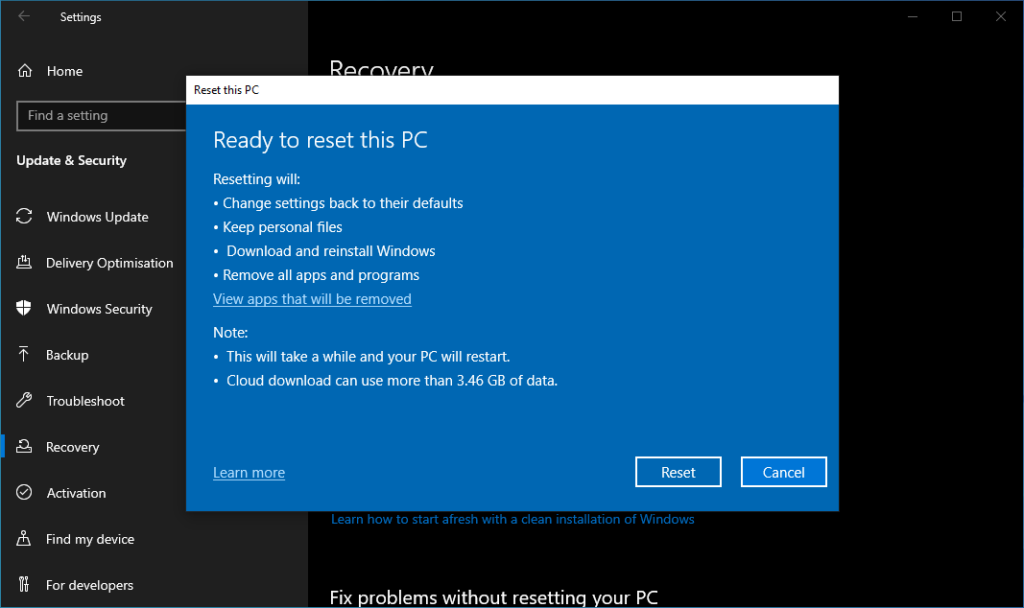
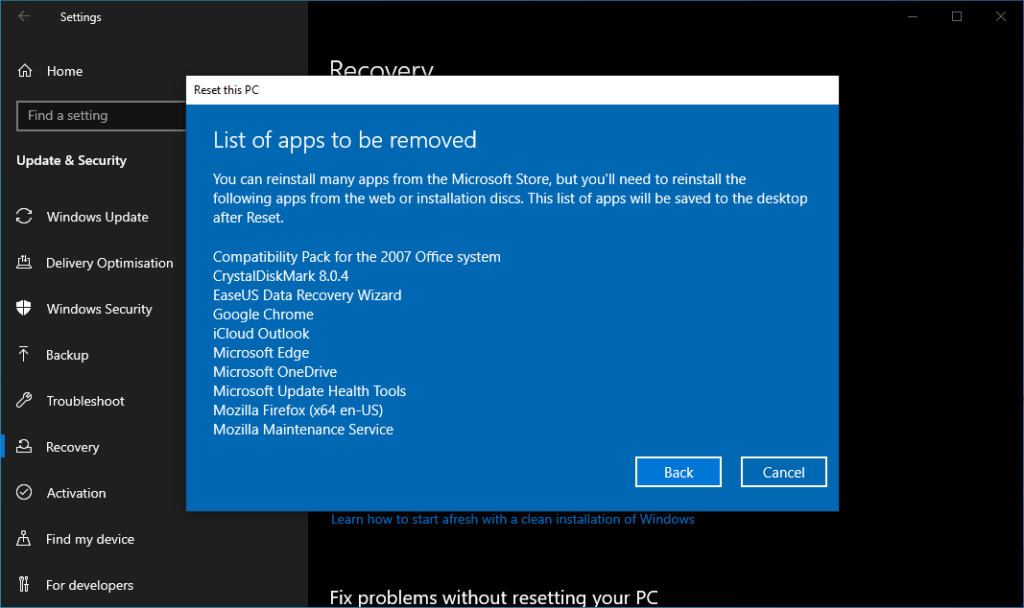
根据您的存储设备和Internet速度,重置过程最多可能需要一个小时。
旧的Windows版本的新开始
此Windows 10 Bloatware删除功能被称为Windows 10之前的版本。就个人而言,我觉得该工具有一个单独的房屋,因此我觉得它不那么混乱。也许,微软也可以在恢复页面上特别提及它。
如果您仍在运行较旧的版本,则在Windows安全>设备性能和健康>新开始>其他信息>开始。
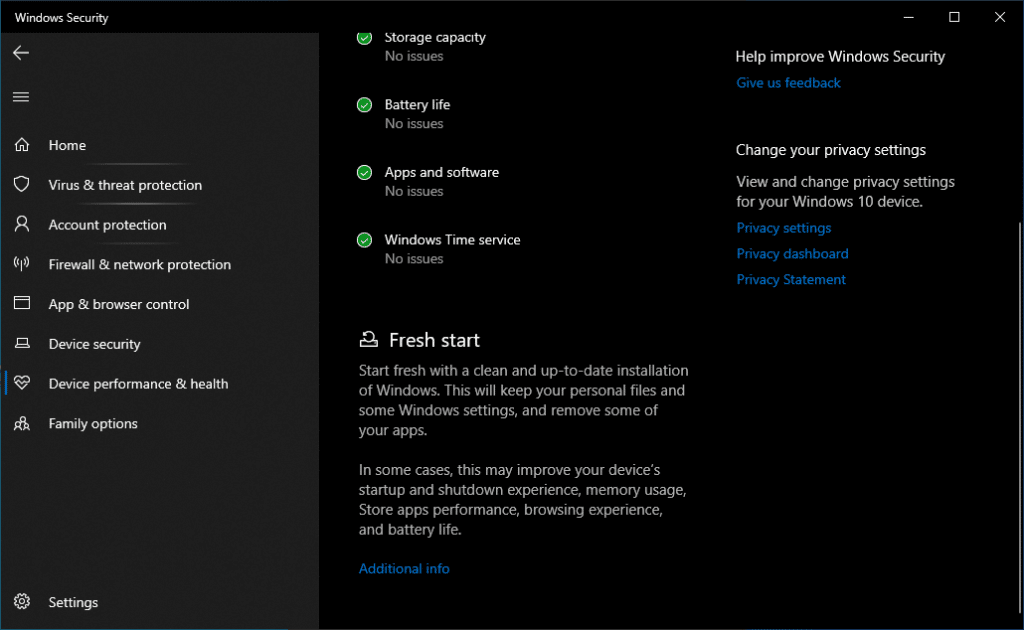
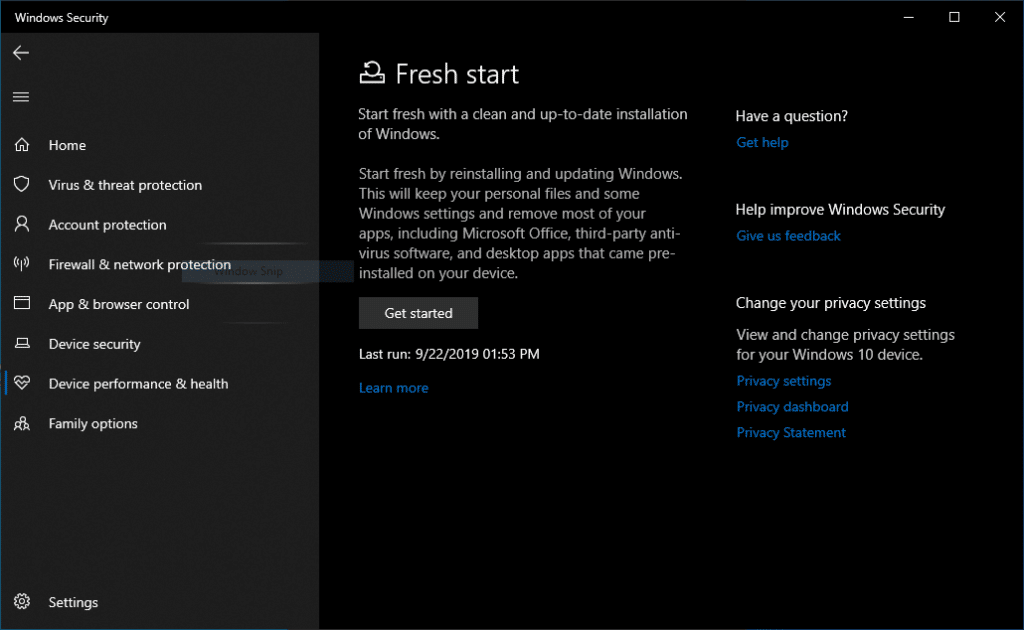
老实说,我已经知道这个工具已经有一段时间了。但是,当我的PC放慢到启动后花费15分钟的时间时,我必须看到它在行动中。这就是我的耐心破裂的点,我摆脱了HP笔记本电脑上的所有膨胀软件应用程序。
因此,这就是您可以从Windows 10 PC上删除所有膨胀软件应用程序的方法。在这里,您应该注意,Windows不会删除Microsoft Store中存在的第三方应用程序。其余的将被踢出去,如果需要,您可以在以后重新安装。
除了您的个人数据外,新的开始功能还保留了一些Windows设置。在此过程中,它将您的系统更新为最新的Windows 10版本,因此您以后不必下载任何大型更新。
无论如何,使用新启动与出厂重置PC不同。在后者中,您的计算机返回到工厂从工厂运送的状态。这意味着它将带回您首先要删除的所有膨胀软件和系统应用程序。
如果我谈论自己的个人经历,我的机器启动时间有很大的不同。同样,随机滞后和冻结的数量已大大减少。可能,一些预装的系统应用程序在后台搞砸了。
使用PowerShell脚本删除Windows Bloatware
如前所述,上述方法不会删除Cortana和其他属于Microsoft商店的应用程序。值得庆幸的是,一个名为Scynex的开发人员上传了Windows 10 DeBloater脚本在GitHub上这可能有很大的帮助。
您需要做的就是下载ZIP文件并将其提取到所需的位置。接下来,右键单击PowerShell文件,然后单击使用PowerShell运行。
从您的PC上删除Microsoft商店应用程序
现在,如果您不想使用任何第三方工具或使用命令行,则可以直接删除商店应用程序。但是,您可能无法删除其中的一些(这是有原因称为Bloatware的原因)。
为此,去设置>应用程序>应用和功能。在这里,单击要删除的应用程序,然后单击卸载。
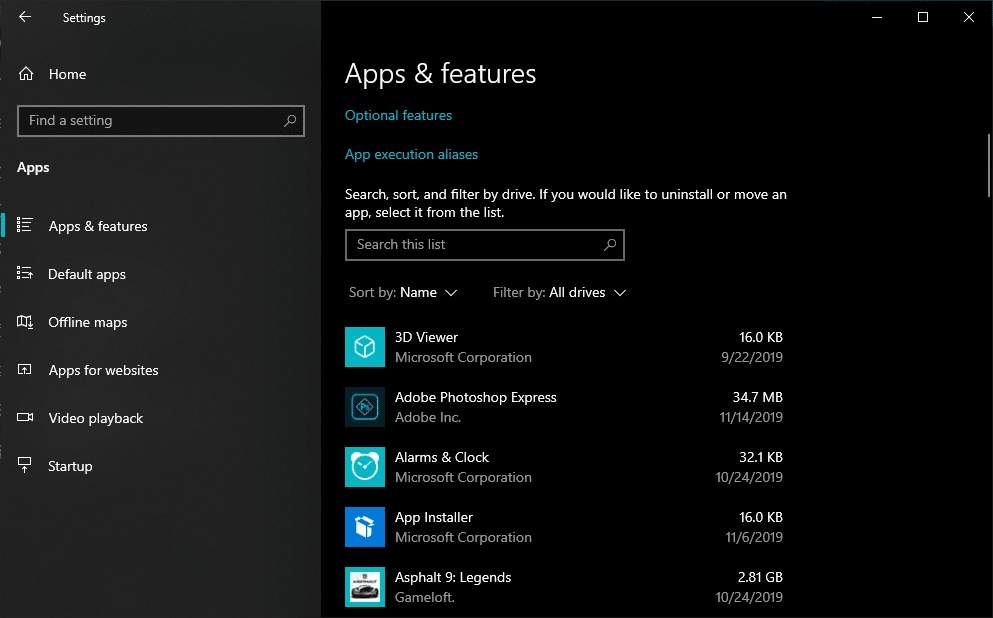
如何阻止程序在Windows 10中访问Internet?
常见问题(常见问题解答)
我应该在Windows 10中删除什么膨胀软件?
您可以从Microsoft的OEM,游戏和应用程序中删除各种内容,例如预装的应用程序,依此类推。许多人最终不会使用混合现实观看者之类的应用程序玩这些游戏。
DeBloating Windows 10值得吗?
绝对是。删除所有不必要的垃圾,不仅可以在硬盘上释放空间,还可以加快启动时间。那是因为现在在启动时加载的应用程序更少。更不用说减少了跟踪。
